Oprava: Chyba stránky v nestránkované oblasti Chyba v systému Windows 10
Různé / / August 04, 2021
Reklamy
Windows je pro většinu z nás přátelský, snadný a pohodlný operační systém. Uživatelé Windows 10 však zaznamenávají častou chybu PORUCHA STRÁNKY V NEPAGOVANÉM OBLASTI. Kdykoli Windows nedokáže najít soubor v paměti, vede to ke stejné chybě. Pokud se však chyba stane typickou, může mít za následek BSOD (modrá obrazovka smrti).
Vypadá to, že uživatelé mají problém s řešením tohoto problému. Dobrou zprávou však je, že níže uvedená několik řešení opravují chybu stránky v chybě nestránkované oblasti. Postupujte tedy podle pokynů k opravě chyby.

Obsah stránky
- 1 Chyba stránky v nestránkované oblasti Chyba v systému Windows 10: Příčiny
-
2 Oprava: Chyba stránky v nestránkované oblasti Chyba v systému Windows 10
- 2.1 Oprava 1: Zkontrolujte, zda váš disk neobsahuje chyby
- 2.2 Oprava 2: Spusťte nástroj pro diagnostiku paměti systému Windows
- 2.3 Oprava 3: Vypněte rychlé spuštění
- 2.4 Oprava 4: Zvyšování virtuální paměti
- 2.5 Oprava 5: Zkontrolujte aktualizaci ovladače zařízení
- 2.6 Oprava 6: Oprava poškozených systémových souborů
- 2.7 Oprava 7: Zkuste resetovat počítač
Chyba stránky v nestránkované oblasti Chyba v systému Windows 10: Příčiny
Za tuto chybu jsou zodpovědné různé faktory. Několik z nich je však uvedeno níže:
Reklamy
- Jedním z nich může být poškozený NTFS a antivirový software.
- Je pravděpodobné, že k této chybě dojde, pokud dojde k vadnému hardwaru nebo problémům s hardwarem. Kromě toho, pokud RAM nebo jakákoli jiná součást zjistí poškození, dojde také k chybě.
- Omylem, pokud je v počítači nainstalován nesprávný kód ovladače nebo nesprávná systémová služba, může také dojít k chybě Page Fault.
Oprava: Chyba stránky v nestránkované oblasti Chyba v systému Windows 10
Nejprve za účelem opravy této chyby restartujte Windows. Můžete zvolit bezpečný režim. Přihlaste se do systému Windows zadáním pověření. Nyní použijte opravy uvedené na této stránce. Po hlubokém ponoru jsme vynořili spoustu řešení chyby Page v chybě v nestránkované oblasti. Na co čekáš? Pojďme začít:
Oprava 1: Zkontrolujte, zda váš disk neobsahuje chyby

Chyba disku někdy vede k chybě stránky v nestránkované oblasti. V takových případech se nám nástroj Snap-in Windows velmi osvědčil. Průvodce krok za krokem vám tedy poslouží lépe.
- Spusťte CMD jako správce v systému Windows zadáním cmd do vyhledávacího pole na hlavním panelu. Poté klikněte pravým tlačítkem na výsledek a vyberte Spustit jako administrátor. Případně můžete stisknout klávesu Win + X současně, otevřít nabídku a vybrat Příkazový řádek (správce).
- Nyní zadejte příkaz: chkdsk C: / f / r („C“ je název disku, kde je uložen operační systém). Pokračujte stisknutím klávesy Enter.
- Po chvíli restartujte počítač a zkontrolujte, zda je chyba vyřešena.
Oprava 2: Spusťte nástroj pro diagnostiku paměti systému Windows

Reklamy
Reklamy
Pokud se problém nevyřešil výše uvedeným procesem, můžete zkusit tento. Postupujte podle průvodce krok za krokem a opravte chybu Chyba stránky v nestránkované oblasti.
- Do vyhledávacího pole napište „Memory Diagnostic“ a z výsledků hledání vyberte „Windows Memory Diagnostic“.
- Klepněte na „Restartovat nyní a zkontrolovat problémy (doporučeno)“
- Odpočiňte si, dokud a dokud skenování nedokončí nalezení problémů ve vašem PC. Zjištěné problémy se navíc objeví na obrazovce.
Pokud systém nedokáže najít problémy, převeďte je a vyzkoušejte naši další opravu.
Oprava 3: Vypněte rychlé spuštění
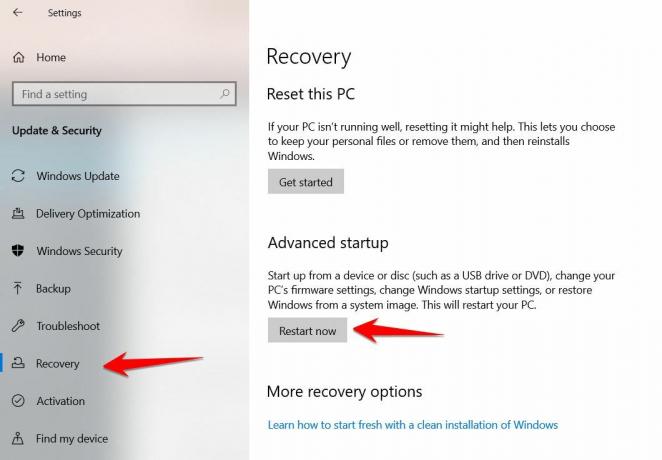
Rychlé spuštění zvyšuje dobu spuštění systému Windows. Může to však být kořen mnoha problémů, jako jsou problémy s modrou nebo černou obrazovkou a mnoho dalších. Vypnutí této funkce vám může pomoci vyřešit problémy se spuštěním. Musíte to zkusit pouze v případě, že restart je možný buď normálně, nebo v nouzovém režimu. Postupujte podle následujících kroků a zjistěte, jak to udělat:
- Odmítněte dva po sobě jdoucí pokusy o spuštění systému Windows, aby bylo možné spustit systém „WinPE“.
- Spuštění v nouzovém režimu přejděte na „Nastavení> Aktualizace a zabezpečení> Obnova> Předběžné spuštění“. Po nějaké době stiskněte klávesu F5 a vyberte možnost „Povolit bezpečný režim se sítí“.
Dále vypnutím funkce Rychlé spuštění pomocí níže uvedeného průvodce:
- Klikněte na ikonu Windows a zvolte ozubené kolo. Případně klepnutím na kombinaci kláves Win + I vstoupíte do nabídky nastavení.
- Vyberte „Systém“, vyhledejte a klepněte na Napájení a spánek. Poté přejděte na „Další nastavení napájení“.
- Dále zvolte funkci tlačítka napájení v levém horním rohu.
- Klepněte na „změnit nastavení, která jsou aktuálně deaktivována. Poté zrušte zaškrtnutí políčka s textem „Zapnout rychlé spuštění (doporučeno)“ a poté klikněte na tlačítko Uložit změny ve spodní části dialogového okna.
Oprava 4: Zvyšování virtuální paměti
Může se vám to hodit při řešení chyby Chyba stránky v nestránkované oblasti ve Windows 10.
I. Spusťte nastavení virtuální paměti

- Spusťte Průzkumník souborů (win + E). Klikněte pravým tlačítkem na „Tento počítač“ a poté na „Vlastnosti“.
- Výběr možnosti „Pokročilá nastavení systému“. V poli „Výkon“ přímo na stránce Upřesnit vlastnosti systému klepněte na „Nastavení“.
- V rozbalovacím dialogovém okně přejděte na stránku „Pokročilé“ a klikněte na „Změnit“, poté na „Použít“ a „OK“.
II. Vypnutí automatické správy velikosti stránkovacího souboru.

- Zrušte zaškrtnutí políčka „Automaticky spravovat velikost stránkovacího souboru pro všechny disky.“
- Vyberte disk C a zaškrtnutím políčka „Žádný stránkovací soubor“ a poté „Nastavit“ jej uložte.
- Klepněte na „OK“.
III. Nastavte odpovídající virtuální paměť na nesystémový oddíl.
- Vyberte jiný systém než C a potom klepněte na Vlastní velikost.
- Vyplňte stejné hodnoty v položkách „Počáteční velikost“ i „Maximální velikost“, abyste předešli chybě systému, která často požaduje soubor stránky.
- Uložte stisknutím „Nastavit“ a poté „OK“.
Oprava 5: Zkontrolujte aktualizaci ovladače zařízení

Problémy s kompatibilitou ovladačů by mohly vést k poruše stránky Windows v chybě Nestránky. Problém může vyřešit aktualizace ovladačů zařízení. Při aktualizaci ovladačů postupujte podle následujících pokynů:
- Pokračujte kombinací klávesových zkratek Win + X a ze seznamu vyberte „Správce zařízení“.
- Rozbalte adresář a vyhledejte poškozený ovladač. Po výběru výchozího ovladače klepněte v části „ovladač“ na Vlastnosti a poté na Aktualizovat ovladač.
Oprava 6: Oprava poškozených systémových souborů

Ve většině případů je chyba zastavení kódové stránky systému Windows v chybě nestránkované oblasti způsobena poškozenými systémovými soubory. Pokud předchozí kroky problém nevyřešily, nemusíte si dělat starosti, pak by to mohlo být užitečné. K opravě poškozených souborů musíte použít vestavěný nástroj, jako je DISM (Deployment Image Servicing and Management) nebo SFC (System File Checker).
Postupujte podle pokynů k opravě systémových souborů:
- Do vyhledávacího pole na hlavním panelu zadejte „cmd“. Klikněte pravým tlačítkem na „Příkazový řádek“ a vyberte „Spustit jako správce“.
- Pokud to máte potíže, zkuste spustit systém WinRE a otevřít příkazový řádek. Dále zadejte sfc / scannow v cmd pro spuštění SFC skenování.
- Pokud výše uvedené skenování selhalo, použijte nástroj DISM s níže uvedenými příkazy.
exe / Online / Vyčištění obrazu / Obnovit zdravíexe / Online / Vyčištění obrazu / Scanhealth
Tyto kódy obnoví váš počítač do bodu obnovení.
Oprava 7: Zkuste resetovat počítač

Pokud se vám výše uvedené metody ukázaly jako zbytečné, pak zbývá jen možnost resetovat počítač a problém vyřešit. Poskytli jsme rychlého průvodce resetováním počítače.
- Otevřete nastavení, použijte zástupce Vyhrajte + já kombinace kláves. Klikněte na „Aktualizace a zabezpečení“.
- Klepněte na „Obnovení“ a poté na „Začínáme“.
- Vyberte možnost „Ponechat mé soubory“ nebo „Odstranit vše“. Postupujte podle pokynů na obrazovce a resetujte počítač.
A konečně, výše zmínit alternativy, musíte mít vyřešeny všechny vaše problémy týkající se PAGE FAULT V NEPAGOVANÉ OBLASTI. Pokud se někdy setkáte se stejným problémem, použijte kterékoli z našich řešení, dokud nebude vyřešeno. Doufáme, že vám tento průvodce pomohl.
Chcete-li získat další hry a další aktualizace, přihlaste se k odběru našich Kanál YouTube. Podívejte se také na naše Herní průvodci, Průvodci Windows, Průvodci sociálními médii, iPhone, a Průvodci Androidem vědět více.
Reklama Chyba MSVCR120.dll je jeden takový problém, který je známý pro znepokojující uživatele po dlouhou dobu…
Reklamy Podle mnoha uživatelů systému Windows došlo k chybě programu KernelBase.dll, která náhodně narazila na jejich programy. To…
Reklamy Aktualizace vašeho systému pomocí nejnovějších ovladačů je zásadní pro udržení jeho chodu současným tempem…



